Исправлено: сбой Shockwave Flash в Google Chrome
Опубликовано: 2020-06-02Сбой Shockwave flash в Google Chrome — довольно распространенное явление для пользователей Chrome, когда они транслируют видео в браузере. Google Chrome использует встроенную ударно-волновую вспышку, в отличие от других браузеров, которые используют вспышку хост-системы для выполнения функции потокового видео.
Итак, давайте подробно разберемся в этом посте, что такое Flash, что вызывает эту «ошибку сбоя Shockwave Flash» и как вы можете с ней справиться или решить ее наилучшим образом.
Рекомендуемый метод предотвращения сбоя Shockwave Flash в Chrome
Если драйвер вашей видеокарты не обновлен, вы можете время от времени сталкиваться с сообщениями об ошибках «Сбой следующего подключаемого модуля: Shockwave Flash» . Лучший способ решить эту проблему — использовать специальную утилиту управления драйверами, такую как Bit Driver Updater . Эта программа обновляет все ваши устаревшие и поврежденные драйверы графических устройств и обеспечивает более быструю и плавную работу ПК.
Чтобы скачать последнюю версию графического драйвера бесплатно, нажмите на ссылку ниже!

Что такое Флэш?
Несмотря на устаревшую технологию, Flash по-прежнему используется для потоковой передачи видео . В браузере Chrome он существует как встроенная технология. Каждая система также имеет Flash в качестве встроенной технологии для облегчения потоковой передачи видео .
Однако теперь Flash теряет свою известность, потому что он постепенно прекращается на большинстве платформ. Android перестал использовать эту технологию некоторое время назад, тогда как iOS никогда не использовала эту технологию. Adobe также планирует поддерживать технологию Flash до конца этого года (2020).
Большинство веб-сайтов переходят на HTML5 с Flash. Преимущества HTML5 включают использование более легкой технологии, которая работает быстрее, чем Flash, и потребляет меньше энергии.
Google уже отключил Flash в Chrome в качестве технологии по умолчанию, но по-прежнему использует его, когда пользователь посещает сайт, не поддерживающий HTML5.
Что вызывает так частые сбои Shockwave Flash?
Теперь, когда мы понимаем, что такое технология Flash, вам будет интересно, что означает ошибка «Сбой Shockwave Flash в Google Chrome» ?
Как мы упоминали ранее, Google Chrome использует технологию Flash для потоковой передачи видео, и в вашей системе одновременно работает технология Flash.
Когда вы находитесь в другом браузере, вы не сталкиваетесь с сбоями Shockwave Flash, потому что для воспроизведения видео он полагается исключительно на встроенную флэш-технологию системы.
Однако в Chrome пользователи сталкиваются с ошибкой Shockwave Flash, потому что при потоковой передаче видео Chrome пытается использовать как установку flash в ОС, так и установку Flash в Chrome. Поэтому обе вспышки пытаются выполнить одну и ту же задачу. В конечном итоге Chrome запутается, и это приведет к полному отключению flash.
Подробнее: Как отключить автовоспроизведение видео в Chrome и Firefox
Как убедиться, что конфликт между двумя флэш-памятью является реальной причиной ошибки?
- Перейдите в Chrome и в адресной строке введите about: plugins и нажмите Enter .
- Появится список плагинов, установленных в Chrome.
- Если плагин для записи Flash отображает два файла, то смотрите дальше.
- Нажмите кнопку-переключатель [+] Подробности в правом верхнем углу браузера.
- Разверните записи плагинов и внимательно посмотрите на запись для Flash.
- Если вы видите две записи для Flash (одна относится к установке Chrome , а другая — к установке основной ОС ), отключите ссылку для внутренней установки Chrome для Flash.
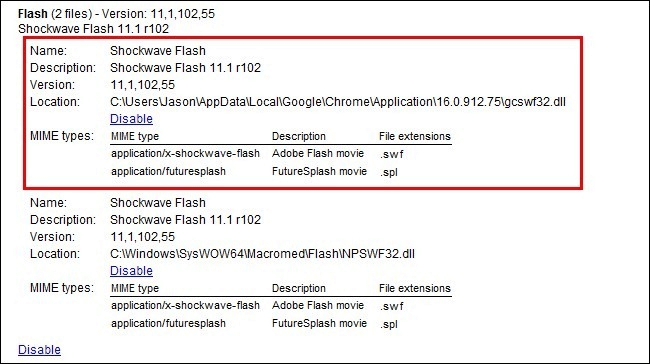
- Наконец, вы можете закрыть вкладку Chrome и перезапустить Chrome.
Как исправить ошибку сбоя Shockwave Flash в Google Chrome?
Теперь читайте дальше, чтобы узнать об эффективных решениях для исправления сбоев Flash в Chrome.
Решение 1. Отключите надстройки и расширения Chrome
Иногда расширения и надстройки Chrome, добавленные в браузер, могут привести к ошибке сбоя Shockwave Flash.
Обычно расширения, такие как блокировщики рекламы , помогают повысить производительность браузера, но иногда они могут начать мешать нормальной работе браузера.
Шаг 1: Вы можете открыть браузер Chrome, а затем нажать на три вертикальные точки в крайнем правом углу браузера.
Шаг 2: Кроме того, вам нужно открыть опцию «Дополнительные инструменты».
Шаг 3: Вам нужно перейти к расширениям и дважды щелкнуть по ним.
Шаг 4: Переключите переключатель, чтобы отключить все расширения, а затем закройте окно браузера Chrome.
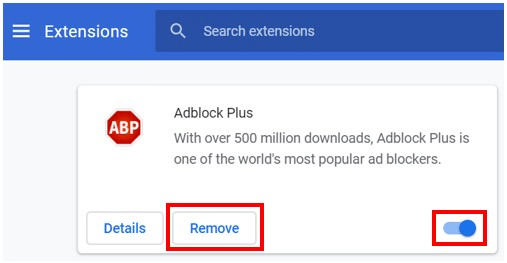
Шаг 5: Перезапустите браузер и проверьте, устранена ли проблема.
Шаг 6. Если вы по-прежнему видите, что проблема не решена, вы можете включить расширения и попробовать другое решение для себя.
Решение 2. Отключите настройку аппаратного ускорения
Иногда аппаратное ускорение может влиять на производительность системы и вызывать ошибку Shockwave Flash. Аппаратное ускорение улучшает качество воспроизведения видео и игр, но может иметь и противоположный эффект.
Отключение его может быть хорошим решением, и вот как его можно отключить:
Шаг 1: В меню браузера Chrome перейдите к настройкам.
Шаг 2: Когда откроется окно настроек, вам нужно прокрутить вниз до параметра «Дополнительно» и нажать на него.

Шаг 3. В категории «Система» вы увидите параметр «Использовать аппаратное ускорение, если оно доступно».
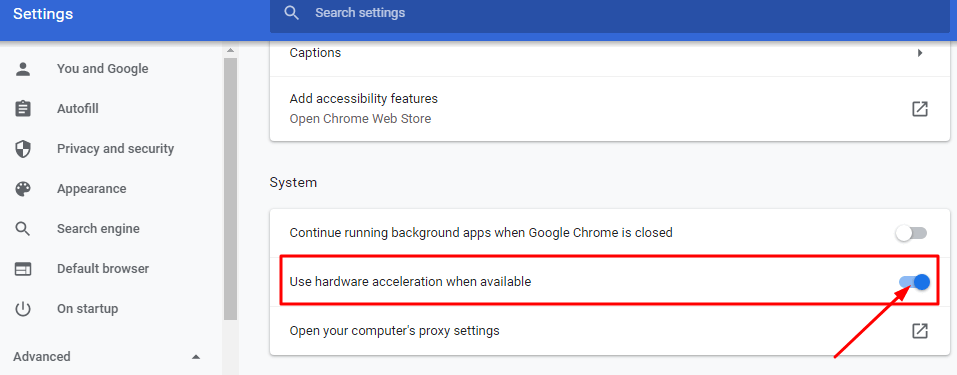
Шаг 4: Переключите переключатель, чтобы выключить его.
Шаг 5: Затем снова откройте браузер Chrome, чтобы проверить, решена ли ваша проблема. Следовательно, переходите к следующему варианту.
Подробнее: Лучшие инструменты обновления драйверов для Windows
Решение 3. Автоматическое обновление графического драйвера
Поврежденный, поврежденный или отсутствующий драйвер видеокарты потенциально может вызвать ошибку «shockwave flash произошел сбой в Google Chrome» . Вы можете исправить эту ошибку, исправив драйвер видеокарты. Хотите знать, как это сделать легко и быстро?
Не волнуйтесь, мы обеспечим вас этим, предложив интеллектуальное решение, которое удовлетворит ваши потребности, связанные с водителем. Все, что вам нужно сделать, это загрузить и установить программное обеспечение Bit Driver Updater в вашей системе, а затем позволить этому инструменту всегда обновлять драйверы вашего устройства, а также поддерживать адекватную производительность вашей системы.

Bit Driver Updater предлагает впечатляющие функции, такие как функция автоматического сканирования в режиме реального времени для постоянного обнаружения сломанных или поврежденных драйверов. Вы можете сделать резервную копию существующих драйверов и восстановить их при необходимости.
Этот инструмент включает в себя обширную и чрезвычайно обновленную базу данных драйверов с 160 000 сертифицированных WHQL официальных драйверов устройств от нескольких производителей программного обеспечения.
Скорость загрузки довольно высока по сравнению с другими инструментами, и вы можете обновить свои драйверы в мгновение ока. Кроме того, этот инструмент также предлагает список исключений, чтобы исключить определенные драйверы из процесса обновления в соответствии с вашим выбором и потребностями.
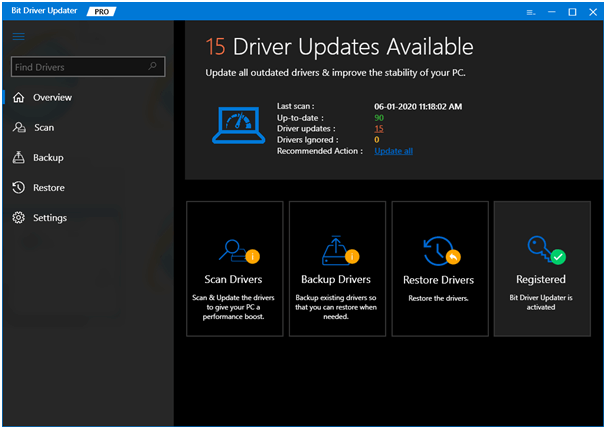
Шаги по обновлению графического драйвера:
Шаг 1. Установите средство обновления драйверов Bit Driver в вашей системе.
Шаг 2: Используя функцию сканирования, вы можете запустить быстрое сканирование, чтобы определить неисправные или отсутствующие драйверы в системе.
Шаг 3: После сканирования инструмент предоставит вам результаты, как показано на изображении выше.
Шаг 4: Вы получаете возможность загрузить инструмент и установить обновленные версии всех этих драйверов устройств, нажав кнопку «Обновить все» , или же вы можете выбрать обновление драйверов по отдельности.
Шаг 5. Наконец, вы можете перезагрузить компьютер и открыть браузер Chrome, чтобы убедиться, что вы наконец избавились от ошибки.

Решение 4. Переустановите или обновите Google Chrome
Чтобы исправить сбои Shockwave Flash в Chrome, попробуйте обновить Chrome. Это помогает исправлять ошибки и повышать производительность браузера Chrome в целом.
Шаг 1: Запустите браузер Chrome.
Шаг 2: Нажмите на значок меню (три вертикальные точки в крайнем правом углу), а затем выберите пункт «Справка».
Шаг 3: Далее откройте параметр «О Google Chrome», после чего Chrome автоматически определит, доступно ли обновление.
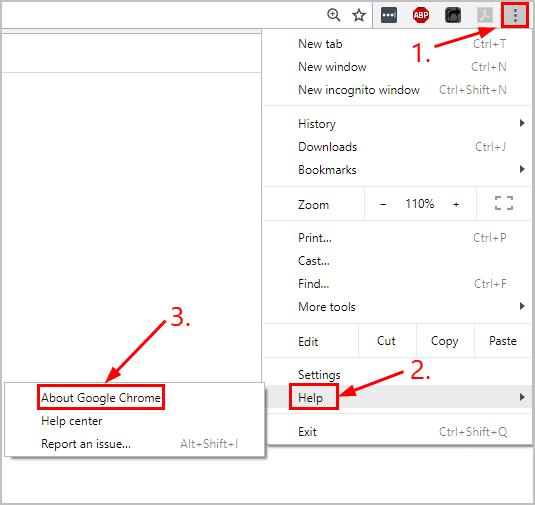
Шаг 4: Если обновление доступно, оно начнет обновление браузера , и вы можете просто следовать инструкциям на экране, чтобы завершить обновление.
Шаг 5: Однако, если обновление недоступно, вы можете просто удалить Chrome и переустановить его из магазина Windows или из Google.
Шаг 6. Теперь откройте Chrome и транслируйте свои любимые видео .
Решение 5. Удаление вредоносных и шпионских программ
Иногда наличие любого вредоносного ПО в системе может вызвать сбой Shockwave Flash, помимо нескольких других проблем и сбоев. Это связано с тем, что многие шпионские программы делают браузер Chrome нестабильным.
Вы можете использовать эффективную и продвинутую антивирусную защиту для тщательного и глубокого сканирования вашей системы. Кроме того, вы также можете использовать инструменты для удаления шпионского ПО, чтобы избавиться от вредоносного шпионского ПО из системы.
Вы можете удалить или заблокировать другие формы вредоносных программ, обнаруженных в системе, с помощью антивирусного инструмента, а затем использовать браузер Google Chrome, как и раньше.
Решение 6. Сбросьте настройки браузера, чтобы удалить нежелательные программы и вредоносные программы
Вы можете напрямую удалить нежелательные программы или вредоносные программы из своей системы с помощью настроек браузера Chrome и очистить браузер Chrome от любых мешающих программ, которые вызывают ошибки несколькими способами и портят работу пользователя.
Вы можете посетить веб-сайт справочного центра Google Chrome или выполнить следующие действия:
Шаг 1. Перейдите в меню браузера Chrome и нажмите «Еще» .
Шаг 2: Затем перейдите в «Настройки» и перейдите в раздел «Дополнительно» в настройках.
Шаг 3: Вы найдете опцию «Сброс и очистка».
Шаг 4: Здесь вы можете нажать «Восстановить настройки до исходных значений по умолчанию» , а затем нажать «Сбросить настройки».
Шаг 5: Под опцией «Восстановить исходные настройки по умолчанию» вы увидите еще одну опцию под названием «Очистить компьютер».
Шаг 6: Если вы выберете эту опцию, она удалит вредоносное ПО из вашей системы.
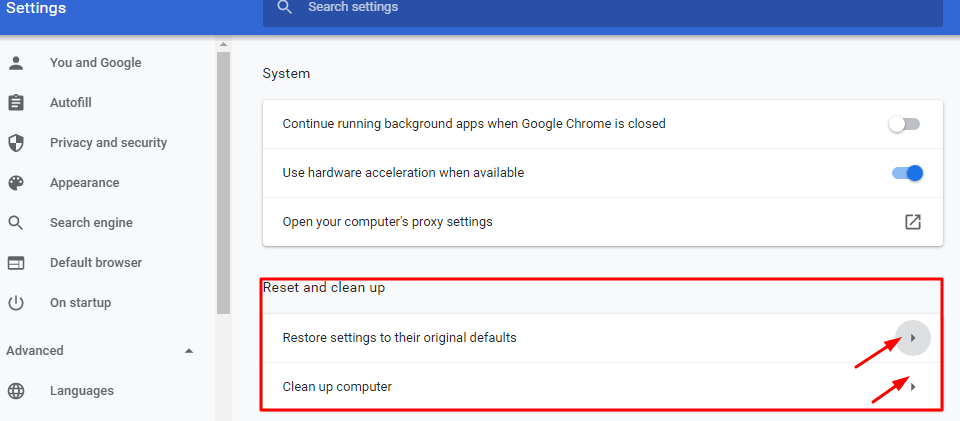
Как только вы сделаете это и перезапустите браузер Chrome после сброса Chrome, он эффективно удалит все программы, вызывающие проблемы, и сделает Chrome безотказным.
Решено: сбой Shockwave Flash в Google Chrome.
Теперь вы можете легко и быстро исправить ошибку сбоя Shockwave Flash с помощью вышеупомянутых хаков и решений.
Обновление графического драйвера, удаление вредоносных программ и переустановка браузера Chrome, безусловно, могут дать вам передышку и исправить повторяющуюся ошибку.
Я надеюсь, что вы нашли это руководство по устранению неполадок полезным. Для получения более распространенных советов по устранению неполадок подпишитесь на нашу рассылку и будьте в курсе.
